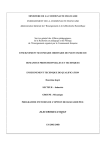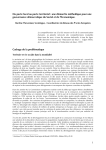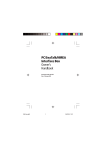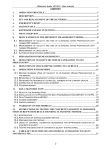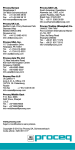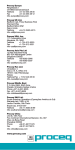Download Mode d`emploi Zonotip
Transcript
Mode d’emploi Jauge d’épaisseur Fabriqué en Suisse Table des matières 1. Sécurité et responsabilité 3 2. Tutoriel 4 3. Démarrer 3.1 Aperçu 3.2 Connecter des sondes 3.3 Vue générale du clavier 3.4 Premières étapes avant de mesurer 5 5 6 6 7 4. Utilisation de l’instrument 4.1 Les différents modes de mesure 4.1.1 Aperçu des réglages / structures de menu 4.1.2 Mode norme 4.1.3 Mode mémoire 4.1.4 Mode A-Scan 4.2 Pictogrammes 4.2.1 Indicateurs d’intensité du signal et méthode de mesure 4.2.2 Pictogrammes opératoires A-Scan 4.3 Ecran de réglage 4.3.1 Créer un nouveau matériau / Editer un matériau 4.3.2 Calibration d’un matériau connu / Déterminer la vélocité d’onde d’ultrasons 4.3.3 Aperçu de différents éléments de réglage 8 8 8 10 11 12 13 13 14 14 14 15 15 5. Velocité des ondes à ultrasons longitudinales 16 6. Zonolink 16 7. Spécifications techniques 18 8. Numéros des pièces et accessoires 19 9. Maintenance et assistance 19 2 © 2014 Proceq SA 1. Sécurité et responsabilité 1.1. Sécurité et précautions d’emploi Ce mode d’emploi contient des informations importantes sur la sécurité, l’utilisation et la maintenance de l’instrument Zonotip / Zonotip+.Lire attentivement ce mode d’emploi avant la première utilisation de l’instrument. Conserver ce mode d’emploi dans un endroit sûr afin de pouvoir le consulter ultérieurement. 1.2. Responsabilité et garantie Les “Conditions générales de vente et de livraison” de Proceq s’appliquent dans tous les cas. Les recours en garantie et en responsabilité consécutifs à des dommages corporels et matériels ne sont pas pris en compte s’ils sont la conséquence d’une ou plusieurs des causes suivantes : • Utilisation de l’instrument de manière non conforme à l’usage prévu décrit par ce mode d’emploi. • Contrôle de performance incorrect pour l’utilisation et la maintenance de l’instrument et de ses composants. • Non-respect des instructions du mode d’emploi relativement au contrôle de performance, à l’utilisation et à la maintenance de l’instrument et de ses composants. • Modifications de structure non autorisées de l’instrument et de ses composants. • Dommages graves résultant des effets de corps étrangers, d’accidents, de vandalisme et de force majeure. Toutes les informations contenues dans ce document sont présentées de bonne foi et supposées être correctes. Proceq SA ne donne aucune garantie et exclut toute responsabilité quant à la fiabilité et/ou à la précision de ces informations. 1.3 Consignes de sécurité Il est interdit aux enfants et aux personnes sous l’influence de l’alcool, de drogues ou de produits pharmaceutiques de manipuler l’instrument. Les personnes n’étant pas familiarisées avec ce mode d’emploi doivent le manipuler sous la supervision d’une personne qui l’est. 1.4 Utilisation conforme à l’usage prévu • L’instrument doit exclusivement être utilisé conformément à l’usage décrit ci-après. • Toujours remplacer les composants défaillants par des pièces de rechange originales de Proceq. • Seuls les accessoires expressément autorisés par Proceq doivent être installés ou connectés sur l’instrument. Si d’autres accessoires étaient installés ou connectés sur l’instrument, Proceq déclinerait toute responsabilité et la garantie du produit s’éteindrait. © 2014 Proceq SA 3 2. Tutoriel Le Zonotip / Zonotip+ est conçu pour mesurer l’épaisseur de métaux ferreux et non ferreux ainsi que de plastiques et d’autres matériaux disposant d’une faible atténuation d’ultrasons. Il mesure le double trajet d’une impulsion d’ultrasons à travers l’objet en cours de test d’une surface à l’autre (voir figure 1). Cette valeur est ensuite convertie en valeur d’épaisseur du produit. Thicknesshh = Epaisseur c ⋅ t0 vitesse son , cc::speed of du sound 2 Transducteur Transducer n x t0 2 x t0 t0 h Objet cours Objecten under test de mesure E1 E2 E1 E2 En t Figure 1 : détermination de l’épaisseur d’un objet au moyen de la technique par impulsion-écho d’ultrasons La sonde a une directivité de rayonnement et une configuration de réception d’ultrasons marquées, par conséquent, l’épaisseur du produit est directement déterminée sous l’emplacement d’installation du convertisseur. Si la surface du matériau opposée à la surface où la sonde est installée a des cavités, les impulsions US seront réfléchies et l’épaisseur sera déterminée à partir de la distance la plus courte de la surface externe à ces cavités. Le logiciel Zonolink inclus dans ce package permet le téléchargement des données mesurées par le Zonotip / Zonotip+ à partir de n’importe quel PC. La communication avec l’ordinateur est réalisée par une prise USB. Conseil pratique pour la mesure Pour obtenir la meilleure précision de mesure, il faut s’assurer que la sonde, l’étalon et l’objet à mesurer ont à peu près la même température. Si la vélocité mesurée du matériau est différente de la vélocité réelle, il faut corriger la vélocité manuellement ou effectuer un étalonnage. La précision de la mesure dépend directement de la précision du réglage de la vélocité. Pour obtenir une mesure précise, prendre un échantillon du même matériau que celui de l’objet à mesurer et régler la vélocité en conséquence. Pour effectuer cette procédure, utiliser le même convertisseur US que celui de la mesure en cours. Si possible, utilisez un échantillon plan-parallèle de surface lisse pour la mesure de test. 4 © 2014 Proceq SA 3. Démarrer 3.1 Aperçu Prises pour transducteurs Touches de fonction Touches de navigation Echantillon de remise à zéro / plaque de test Prise USB Figure 2 : l’instrument Zonotip Figure 3 : connexion du transducteur 4.0 MHz. Assurez-vous que le câble rouge est branché à la prise pourvue d’un point rouge. © 2014 Proceq SA Figure 4 : connexion du transducteur 2.5 MHz. 5 3.2 Connecter des sondes Le Zonotip est disponible avec deux transducteurs différents : le transducteur standard 4.0 MHz à élément double est utilisé pour la plupart des mesures (voir figure 5). Il demande deux câbles, l’un pour le signal sortant et l’autre pour le signal entrant. Le transducteur intégré à élément simple 2,5 MHz en option est plus petit et ne nécessite qu’un seul câble (voir figure 6). Il est ainsi plus pratique à utiliser dans des endroits restreints difficiles d’accès. Le 2.5 MHz est inclus dans la fourniture du Zonotip+. Il est également disponible séparément. Figure 5 : transducteur 4,0 MHz (D1771) Figure 6 : transducteur 2,5 MHz (S3567) 3.3 Vue générale du clavier 6 MARCHE / ARRÊT Mettre l’instrument sur “marche” ou “arrêt”. Touche de fonction Effectue différentes actions en fonction des paramètres. La fonction correspondante est affichée au-dessus de chaque touche. Mode de mesure / Ecran de réglage Commuter entre les modes de mesure et l’écran de réglage. Entrée Confirmer une sélection. Gauche / Droite Naviguer dans le menu. Haut / Bas Naviguer dans le menu. Plus / Moins Sélectionner et modifier les paramètres actifs. © 2014 Proceq SA 3.4 Premières étapes avant de mesurer Après avoir connecter la sonde souhaitée, mettez l’instrument en marche. Cliquez pour accéder à l’écran de réglage (voir figure 7). Figure 7 : écran de réglage • Sélectionnez le mode désiré - norme, mémoire, A-Scan (Zonotip+ seulement). Les différents modes sont expliqués dans le chapitre 4.1. • Sélectionnez la sonde que vous avez connectée. Un texte apparaît sur l’écran. Suivre les instructions correspondantes. Cette procédure est nécessaire pour étalonner l’instrument avant la première mesure. • Mettre un peu de pâte couplante sur l’échantillon de remise à zéro intégré (plaque de test) du Zonotip (voir figure 2). L’épaisseur de l’échantillon de remise à zéro est de 5 mm. • Sélectionnez le matériau que vous allez mesurer. © 2014 Proceq SA 7 4. Utilisation de l’instrument 4.1 Les différents modes de mesure 4.1.1 Aperçu des réglages / structures de menu Le Zonotip / Zonotip+ présente différents modes de mesure pouvant être réglés sur l’écran de réglage : le mode norme, le mode mémoire et le mode A-Scan (Zonotip+ seulement). Mode de mesure Mémoire Norme A-Scan Mode 1 Mode 1 Mode 1 Sonde 2 Sonde 2 Sonde 2 Matériau 3 Matériau 3 Matériau 3 Etalonnage Marche 4 Etalonnage Marche 4 Etalonnage Marche 4 Moniteur 5 Moniteur 5 Discret Limite : début 6 Limite : début 6 Scan début 15 Limite : fin 7 Limite : fin 7 Scan fin 16 Discret 8 Discret 8 Porte : début 17 Son 9 Effacer la mémoire 14 Porte : fin 18 Gain19 Vibration 10 Son Langue 11 Vibration 9 10 Type A-Scan 11 Son 8 20 9 Unités de mesure 12 Langue Luminosité 13 Unités de mesure 12 Vibration 10 Luminosité 13 Langue 11 Unités de mesure 12 Luminosité 13 8 © 2014 Proceq SA Tous les modes Norme Mode 1 Mémoire A-Scan Mesure Sonde 2 Matériau 3 Etalonnage marche 4 Moniteur 5 Ouvert D1771 4,0 MHz S3567 2,5 MHz Ouvert Nouveau, aluminium, or, laiton, cuivre, glace, Polyéthylène, plomb, argent, acier, plexiglass, verre, titane Marche Voir la section 4.3.2 pour obtenir de plus amples informations Editer Intérieur Arrêt Extérieur Limite : début 6 Editer Voir la section 4.3.2 pour obtenir de plus amples informations Limite : fin 7 Editer Voir la section 4.3.2 pour obtenir de plus amples informations Discret 8 0.1 Sélectionner le nombre de décimales Son 9 Vibration 10 0.01 Marche Arrêt Marche Arrêt Anglais Allemand Pour changer de langue, appuyez plusieurs fois sur les touches de fonction. Français Langue 11 Italien Portugais Espagnol Chinois Russe Unités de mesure 12 Luminosité 13 © 2014 Proceq SA mm pouce + - 9 Mémoire Effacer la mémoire 14 A-Scan Début du scan 15 Scan fin 16 Porte : début 17 Porte : fin 18 Gain 19 Type A-Scan 20 Marche Le % représente la capacité de la mémoire utilisée Editer Voir la section 4.3.2 pour obtenir de plus amples informations Editer Voir la section 4.3.2 pour obtenir de plus amples informations Editer Voir la section 4.3.2 pour obtenir de plus amples informations Editer Voir la section 4.3.2 pour obtenir de plus amples informations Editer Voir la section 4.3.2 pour obtenir de plus amples informations Rempli Vide 4.1.2 Mode norme L’utilisation du mode norme est pratique lorsque les résultats des mesures ne doivent pas être enregistrés. Ce mode permet au Zonotip de rapidement déterminer l’épaisseur de l’objet à mesurer et de régler la plage de réponse du “moniteur” (5). Si “moniteur” (5) est réglé sur “intérieur” et si les mesures sont dans les limites définies, les mesures s’affichent en rouge. Si “moniteur” est réglé sur “extérieur” et si les mesures sont dans les limites définies, les mesures s’affichent en blanc. 10 1. Signet actif du mode norme 2. Indicateur de charge de la batterie 3. Unités de mesure 4. Résultats de mesure 5. Indicateur de la méthode de prise de mesure (voir chapitre 4.2.1) 6. Indicateur du niveau de signal (voir chapitre 4.2.1) 7. Sonde actuelle 8. Limite basse 9. Limite haute 10. Matériau en cours 11. Vélocité des ondes US dans le matériau en cours © 2014 Proceq SA 4.1.3 Mode mémoire Le mode mémoire du Zonotip / Zonotip+ permet de déterminer rapidement l’épaisseur de l’objet à mesurer, d’enregistrer la mesure dans la mémoire de l’instrument, de l’afficher sur l’écran ainsi que de corriger les entrées et de recommencer des mesures. L’écran est divisé en deux parties : la partie supérieure affiche des informations sur la mesure, la partie inférieure affiche des informations sur des résultats enregistrés antérieurement. Jusqu’à 500 cellules (mesures simples) peuvent être enregistrées dans 100 groupes maximum. Si le nombre maximum de cellules dans un groupe est atteint, l’information correspondante apparaît sur l’écran de l’instrument. Pour enregistrer une mesure, appuyez sur . 1. Activez le signet du mode mémoire 2. Indicateur de charge de la batterie 3. Unités de mesure 4. Résultat de mesure 5. Indicateur de la méthode de prise de mesure (voir chapitre 4.2.1) 6. Indicateur du niveau du signal (voir chapitre 4.2.1) 7. Numéro du groupe 8. Numéro de la mesure 9. Résultats de mesure enregistrés Edition de mesures enregistrées 1. Appuyez sur la touche 2. Utilisez les touches pour accéder au mode d’édition. L’écran affiche . pour sélectionner la mesure à modifier. 3. Appuyez sur la touche 4. En appuyant sur réécrites). 5. Appuyez sur pour démarrer une nouvelle mesure. , les données mesurées sont enregistrées (les anciennes données sont pour sortir du mode d’édition. Transfert de données Veuillez noter que l’appareil doit être en mode mémoire afin de pouvoir communiquer avec le PC (voir section 6. Zonolink) © 2014 Proceq SA 11 4.1.4 Mode A-Scan (Zonotip+ seulement) Le mode A-Scan permet d’exclure des mesures imprécises, provoquées p. ex. par des discontinuités ou des fissures dans l’objet à mesurer. Le signal est visualisé sur l’écran comme un A-Scan ce qui permet une analyse plus exhaustive de la mesure. Le mode A-Scan présente les options de mesure suivantes : • détermination de l’épaisseur de l’objet à mesurer même s’il contient des discontinuités ou des fissures • détection générale de discontinuités et de fissures • analyse de la qualité de liaison de matériaux stratifiés ainsi que la détection de la délamination • détermination de l’épaisseur de matériaux stratifiés Il est également possible de zoomer sur un endroit précis du A-Scan afin de mieux interpréter les mesures. La position horizontale et verticale ainsi que la longueur de la porte (barre horizontale rouge) peuvent également être réglées. La porte est particulièrement utile pour des situations où plusieurs échos apparaissent dans le A-Scan. C’est la raison pour laquelle la porte doit être déplacée vers l’écho qui doit être évalué. L’écran est divisé en deux parties : la partie supérieure montre le signal, la partie inférieure affiche les valeurs numériques des paramètres et des pictogrammes opératoires (voir chapitre 4.2.2). Les résultats de la mesure A-Scan sont enregistrés à la fin du dernier groupe de mesure utilisé. Celui-ci est créé dans le mode mémoire (voir chapitre 4.1.3). Pour visualiser les A-Scans enregistrés, passez dans le mode mémoire. Les A-Scans enregistrés sont pourvus du symbole situé à gauche des résultats de mesure. i 12 Lorsque l’on revient au mode A-Scan, l’image graphique du A-Scan est perdue. 1. Signet actif du mode A-Scan 2. Indicateur de charge de la batterie 3. Unités de mesure 4. Résultats de mesure 5. Signal A-Scan 6. Porte 7. Début du scan 8. Scan fin 9. Gain 10. Pictogrammes opératoires (voir chapitre 4.2.2) © 2014 Proceq SA Utilisation des touches dans le mode actif Pictogramme opératoire Touche But Modifier la longueur de la porte Position verticale de la porte Position horizontale de la porte Zoom sur le A-Scan Réglage du gain du signal en décibels Défilement horizontal du signal sur l’écran Réglage du gain du signal en décibels 4.2 Pictogrammes 4.2.1 Indicateurs de l’intensité du signal et méthode de mesure (mode norme et mode mémoire seulement) Le niveau du signal est maximal Le niveau du signal est moyen Le niveau du signal est minimal Pas de signal Pas de mesure Mesure utilisant la méthode ACF (voir chapitre 4.2.2) Mesure utilisant la méthode du seuil (voir chapitre 4.2.2) Mode réécriture (voir chapitre 4.1.3) © 2014 Proceq SA 13 4.2.2 Pictogrammes opératoires A-Scan (Zonotip+ seulement) Modifier les paramètres de la porte Sélectionner la section du signal à afficher Sélection de la méthode de mesure : le moment où le signal à l’intérieure de la porte dépasse le seuil (position verticale de la porte) est utilisé pour la mesure. Sélection de la méthode de mesure : la distance entre les pics de deux signaux à l’intérieur de la porte est utilisée pour la mesure. Sélection de la méthode de mesure : le pic du signal à l’intérieur de la porte est utilisé pour la mesure. Sélection de la méthode de mesure : la fonction d’auto corrélation (Auto Correlation Function (ACF)) est appliquée aux signaux. 4.3 Ecran de réglage 4.3.1 Créer un nouveau matériau / Editer un matériau (applicable à tous les modes) Le Zonotip / Zonotip+ peut enregistrer jusqu’à 64 matériaux différents. Accédez au menu “Matériau” pour créer ou éditer un nouveau matériau. Sélectionnez “Créer” ou “Editer” sur l’écran. Utilisez les touches (“1”). Appuyez sur la touche Utilisez les touches pour vous déplacer dans le tableau des symboles pour choisir un symbole. pour éditer les lignes (“2” et “3”). Pour passer de la boîte gauche à la boîte droite (de “2” à “3”), placer le curseur sur la première position de la boîte gauche et appuyez sur la touche . 14 © 2014 Proceq SA 4.3.2 Calibration d’un matériau connu / Déterminer la vélocité d’onde d’ultrasons Pour déterminer la vélocité d’une onde d’ultrasons dans un matériau d’épaisseur connue, utilisez la fonction “Etalonage sur” dans l’écran de configuration. Entrez l’épaisseur de l’échantillon avec “Edition” et lancez le processus d’étalonnage en appuyant sur “Exécuter”. L’épaisseur de l’échantillon doit être comprise entre 2,0 - 80,0 mm (0,078 à 3,15 pouces). Une fois l’acquisition des données terminées, la vélocité et le matériau peuvent être enregistrés et ajoutés aux données de l’instrument (voir 4.3.1.). 4.3.3 Aperçu de différents éléments de réglage Etalonnage Marche 4 Tous les modes Conçu pour déterminer la vélocité d’une onde US dans un matériau d’épaisseur connue 2,0 - 80,0 mm (0,078 - 3,15 pouces) Moniteur 5 Tous les modes Régler les conditions de réponse de l’alarme couleur, son ou vibration • Intérieur : les résultats sont dans l’intervalle réglé • Extérieur : les résultats ne sont pas dans l’intervalle réglé • Arrêt : le moniteur est éteint Limite : début 6 Tous les modes Régler la limite basse du “moniteur” 0 - 150 mm (0 - 5,9 pouces) Limite : fin 7 Tous les modes Régler la limite haute du “moniteur” 1 - 300 mm (0 - 11,8 pouces) Effacer la mémoire 14 Mémoire Effacer les résultats de mesure Début du scan 15 A-Scan Régler le début de la zone de réflexion sur l’écran 0 - 150 mm (0 - 5,9 pouces) Scan fin 16 A-Scan Régler la fin de la zone de réflexion sur l’écran 5 - 300 mm (0,2 - 11,8 pouces) Porte : début 17 A-Scan Régler la limite basse 0 - 150 mm (0 - 5,9 pouces) Porte : fin 18 A-Scan Régler la limite haute 1 - 300 mm (0 - 11,8 pouces) 0 - 80 dB • Rempli : réfléchi dans le type à garnissage • Contour : réfléchi sous forme d’un contour Gain 19 A-Scan Régler l’amplification de la voie d’entrée de l’instrument Type de A-Scan 20 A-Scan Sélection du type de réflexion du signal © 2014 Proceq SA 15 5. Velocité des ondes à ultrasons longitudinales Matériau Vélocité [m/s] Matériau Vélocité [m/s] Matériau Vélocité [m/s] Chrome 6845 Cuivre 4700 Bétons 2000 - 5400 Zinc 4170 Molybdène 6290 Gabbro 38 6320 Basalte 5930 Aluminium 6260 Gypse 4790 Vanadium 6000 Ebonite 2400 Granite feuilleté 7870 Bismuth 2180 Osmium 5478 Granite 4450 Tungstène 5460 (Phosphore) bronze 3530 Diabase 85 5800 Fer 5850 Roche calcaire 6130 Dolomie 4450 Or 3240 Verre céramique 6740 Verre de quartz 5930 Constantan 5240 Acier 20 6060 Plexiglas 2670 Laiton 4430 Acier 15 5400 Polystyrène 2350 Capron 2640 Acier 40 5600 Caoutchouc 1480 Glace 3980 Acier 70 5960 Mica 7760 Manganine 4660 Acier 35 5680 Verre organique 2550 Marbre 6150 Tantale 4235 Verre de silice 5500 Argent 3600 Manganèse 5561 Teflon 1350 Plomb 2160 Magnésium 5790 Acier St3 5930 Etain 3320 Fonte 3500 - 5600 Textolite 2920 Nickel 5630 Labradorite 44 5450 Porcelaine 5340 6. Zonolink Tableau de commande Si l’icône est en couleur, une connexion à l’instrument existe. Si l’icône est en niveau de gris, aucune connexion à l’instrument n’existe. Si une connexion existe, on peut lancer la procédure de réception des données de l’instrument. Enregistrement des données dans le PC. Demander l’aide en ligne. Demander des informations sur l’application. Chargement des données • Mettre la jauge d’épaisseur en marche. • Réglez l’appareil sur le mode mémoire. • Connectez la jauge d’épaisseur au PC en utilisant le câble USB. • Appuyez sur le bouton (en couleur). i 16 Veuillez vous assurer que l’appareil est en mode mémoire ; sinon l’appareil ne pourra pas se connecter au PC et vous ne pourrez pas transférer les données. © 2014 Proceq SA • La procédure de réception des données est lancée. • Si les données sont transférées correctement, le message “Les données de l’instrument ont été complètement reçues” apparaît et les données s’affichent. Enregistrement des données reçues dans le PC • Appuyez sur le bouton . • Nommez le fichier et indiquez le chemin de sauvegarde dans la fenêtre “Enregistrer sous”. Le logiciel enregistre par défaut les données dans le dossier où l’application est installée. L’utilisateur peut cependant sélectionner n’importe quel dossier où enregistrer les données. Le nom par défaut du fichier est au format “résultatsX” où X est un indice. L’indice est généré automatiquement à partir des nombres manquant dans le dossier sélectionné. Par exemple, si les fichiers “résultats25” et “résultats27” existent dans le dossier, le logiciel recommandera d’enregistrer le fichier sous le nom “résultats26”. L’utilisateur peut cependant choisir n’importe quel autre nom pour le fichier de données. Le logiciel enregistre les fichiers au format *.csv format qui peut ensuite être ouvert dans des applications comme Excel ou Notepad. © 2014 Proceq SA 17 Arrêt Appuyez sur le bouton  Si les modifications n’ont pas été enregistrées, le logiciel délivre un message d’information.  Pour enregistrer les données appuyez sur “Oui”. Le logiciel ouvre la fenêtre d’enregistrement des données. Pour quitter le logiciel sans enregistrer les modifications, appuyez sur «Non». Pour revenir à l’application appuyez sur “Annuler”. 7. Spécifications techniques Instrument Température de fonctionnement De -20 °C à 50 °C (-4 °F à 122 °F) Humidité Jusqu’à 85 % HR à une température de 25 °C (77 °F) Durée de vie de la batterie 9h Alimentation Batterie LiPol intégrée Tension d’alimentation de service 3,7 V Dimension 157 x 70x 23 mm (6,1 x 2,7 x 0,9 pouces) Poids 250 g Type d’afficheur TFT Rugosité de surface admissible Rz160 / N12 / Ra = 50 µm Rayon de courbure minimal 10 mm (0,4 pouce) Intervalle de vélocité des ultrasons De 1000 à 9999 m/s Mémoire de données 100 groupes de 500 mesures chacun Type d’interface USB Résolution d’épaisseur < 99,99 mm : 0,01 mm > 100,,0 mm : 0,1 mm Transducteur Type Double élément Simple élément Fréquence 4,0 MHz 2,5 MHz Intervalle de mesure (acier) 0,7- 300 mm 0,7- 300 mm Diamètre de l’élément à ultrasons 16 mm (0,6 pouce) 10 mm (0,4 pouce) Type de connecteur LEMO type 00.250 LEMO type 00.250 Taille 45 x ∅23 mm (1,8 x ∅0,9 pouces) 24 x ∅16 mm (0,9 x ∅0,6 pouce) (∅18,5 au niveau du connecteur) Poids 23 g 16 g 18 © 2014 Proceq SA Normes et réglementations appliquées • ASTM E 797 • EN 15317 8. Numéros des pièces et accessoires 8.1 Unités Numéros d’article Description 790 10 000 Unité Zonotip constituée de : instrument indicateur avec étalon, transducteur 4.0 MHz, câble du transducteur 2 pôles 1,2 m, couplant, chargeur de batterie avec câble USB, bretelle de transport, support de données avec logiciel, documentation, enveloppe de protection, mallette de transport 790 20 000 Unité Zonotip+ constituée de : instrument indicateur avec étalon, transducteur 4,0 MHz, câble de transducteur à 2 pôles 1,2 m, transducteur 2,5 MHz, câble de transducteur 1pol 1,2 m, couplant, chargeur de batterie avec câble USB, bretelle de transport, support de données avec logiciel, documentation, enveloppe de protection, mallette de transport 8.2 Pièces et accessoires 790 11 001 Transducteur à ultrasons D1771 4.0 MHz 790 12 001 Transducteur à ultrasons S3567 2.5 MHz 710 10 031 Couplant ultrasons, 250 ml 790 80 001 Bloc de test master (pouces) 790 80 002 Bloc de test master (mm) 9. Maintenance et assistance 9.1 Concept de support Proceq s’engage à fournir un service d’assistance complet pour cet instrument. Nous recommandons à l’utilisateur d’enregistrer son produit sur le site www.proceq.com pour obtenir des informations sur les mises à jour disponibles ainsi que d’autres informations appréciables. 9.2 Garantie standard et extensions de garantie La garantie standard couvre la partie électronique de l’appareil pendant 24 mois et la partie mécanique de l’appareil pendant 6 mois. Il est possible d’acquérir une extension de garantie pour un, deux ou trois ans de plus pour la partie électronique de l’appareil jusqu’à 90 jours après la date d’achat. © 2014 Proceq SA 19 Proceq Europe Ringstrasse 2 CH-8603 Schwerzenbach Tél. +41-43-355 38 00 Fax +41-43-355 38 12 [email protected] Proceq UK Ltd. Bedford i-lab, Priory Business Park Stannard Way Bedford MK44 3RZ Royaume Uni Tél.+44-12-3483-4515 [email protected] Proceq USA, Inc. 117 Corporation Drive Aliquippa, PA 15001 Tél. +1-724-512-0330 Fax+1-724-512-0331 [email protected] Proceq Asia Pte Ltd 12 New Industrial Road #02-02A Morningstar Centre Singapour 536202 Tél. +65-6382-3966 Fax +65-6382-3307 [email protected] Proceq Rus LLC Ul.Optikov 4 korp.2, lit. A, Office 410 197374 St. Petersburg Russie Tél./fax + 7 812 448 35 00 [email protected] Proceq Middle East P. O. Box: 8365 SAIF Zone, Sharjah U.A.E Tél. : +97165578505 Fax : +97165578606 [email protected] Proceq SAO Ltd. South American Operations Alameda Jaú, 1905, cj 54 Jardim Paulista, São Paulo Brasil Cep. 01420-007 Tél : +55 11 3083 38 89 [email protected] Proceq Trading (Shanghai) Co. Unité B, 19th Floor Five Continent International Mansion, No. 807 Zhao Jia Bang Road Shanghai 200032 Tél. : +86 21 6317 7479 Fax : +86 21 6317 5015 [email protected] www.proceq.com Sujet à modifications sans préavis. Copyright © 2014 by Proceq SA, Schwerzenbach Code article : 820 790 01 F Fabriqué en Suisse